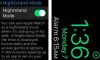เปิดหน้า Natural Ergonomic Keyboard 4000 ที่ Microsoft.com (ดูแหล่งข้อมูล) บนแท็บ Support เลือกระบบปฏิบัติการของคุณ ส่วนซอฟต์แวร์และไดรเวอร์ปรากฏขึ้นพร้อมกับโปรแกรม Mouse and Keyboard Center คลิก "ดาวน์โหลด" เพื่อเริ่มการดาวน์โหลด หลังจากที่คุณติดตั้ง โปรแกรมจะตรวจหาแป้นพิมพ์ของคุณโดยอัตโนมัติ Natural Ergonomic Keyboard ปรากฏขึ้นบนหน้าจอ โดยมีบานหน้าต่างการตั้งค่าพื้นฐานด้านล่าง
กำหนดสามปุ่มแรกที่ด้านซ้ายบนของแป้นพิมพ์ ตามค่าเริ่มต้น ปุ่ม Web/Home จะเปิดเว็บเบราว์เซอร์ ปุ่มค้นหาจะเปิดบานหน้าต่างการค้นหาของ Windows และปุ่ม Mail จะเปิดโปรแกรมอีเมล คลิกที่คีย์ในบานหน้าต่างการตั้งค่าพื้นฐานเพื่อกำหนดคีย์ใหม่ให้กับฟังก์ชันอื่น
กำหนดปุ่ม My Favorites ใหม่ห้าปุ่มที่ตรงกลางด้านบนของแป้นพิมพ์ คลิก "รายการโปรดของฉัน" ในบานหน้าต่างการตั้งค่าพื้นฐาน คลิก "เปิดรายการในแถบงาน" เพื่อตั้งค่าคีย์เพื่อเปิดรายการแถบงานของคุณ ตัวอย่างเช่น เอกสารที่เปิดครั้งแรกในแถบงานจะถูกเปิดด้วยปุ่ม My Favorites อันแรก หรือคลิก "เปิดโปรแกรม หน้าเว็บ หรือไฟล์" ในกล่องข้อความที่ปรากฏขึ้น คุณสามารถกำหนดปุ่ม My Favorites แต่ละปุ่มเพื่อเปิดโปรแกรม เว็บเพจ หรือไฟล์เฉพาะ
ตั้งโปรแกรมปุ่มที่เหลือที่ด้านบนของแป้นพิมพ์และปุ่มพิเศษบนส่วนที่เหลือของแป้นพิมพ์เพื่อเรียกใช้มาโคร กดปุ่มที่คุณต้องการกำหนดมาโคร คลิก "ยังไม่ได้กำหนด" จากนั้น "สร้างมาโครใหม่" เพื่อเปิด Macro Editor พิมพ์ชื่อในช่อง Name แล้วพิมพ์มาโครลงในช่อง Editor หากมาโครของคุณมีแป้นพิเศษ เช่น แป้น "ลบ" หรือ "แท็บ" ให้คลิก "แทรกแป้นพิเศษ" แถวของปุ่มพิเศษปรากฏขึ้น คลิกเพื่อแทรกลงในมาโครของคุณ คลิกลูกศรย้อนกลับเพื่อบันทึกมาโครของคุณและกลับไปที่บานหน้าต่างการตั้งค่าพื้นฐาน